Elemente des <Startseite>-Bildschirms
In diesem Abschnitt werden die Elemente des Bildschirms <Startseite> erläutert.
Flaches Bedienfeld
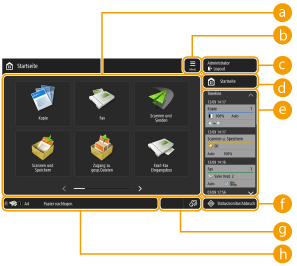
 Funktionstasten
Funktionstasten
Mit diesen Tasten öffnen Sie Grundfunktionsbildschirme, z. B. für das "Kopieren" und "Scannen und Senden".
Wenn häufig genutzte Einstellungen und Ziele als <Persönlich>/<Gemeinsam> registriert werden, werden sie als Tasten hinzugefügt.

Durch Drücken und Halten einer Taste erscheinen die jeweiligen Einstellungen.
 <Menü>
<Menü>
Mit dieser Taste können Sie den Bildschirm <Startseite> anpassen und verwalten. Außerdem können Sie das Menü aufrufen, indem Sie den Hintergrund drücken und halten.
Beim Anpassen des Bildschirms <Startseite> können Sie den Hintergrund und die Tastengröße ändern. Zu den Verwaltungsfunktionen zählt unter anderem das Ein- und Ausblenden des Verlaufs. Anpassen der <Startseite>
Beim Anpassen des Bildschirms <Startseite> können Sie den Hintergrund und die Tastengröße ändern. Zu den Verwaltungsfunktionen zählt unter anderem das Ein- und Ausblenden des Verlaufs. Anpassen der <Startseite>

Das <Menü> können Sie auch aufrufen, indem Sie den Hintergrund des Bildschirms <Startseite> drücken und halten.
 <Login>/<Logout>
<Login>/<Logout>
Zum An- und Abmelden drücken Sie diese Taste. Anmelden beim Gerät
 <Startseite>
<Startseite>
Sie können den Bildschirm <Startseite> aufrufen, indem Sie diese Taste drücken.
 <Timeline>
<Timeline>
Sie können den Einstellungsverlauf und Hinweise zu einigen Funktionen anzeigen. Einzelheiten dazu finden Sie unter Spezifikationen der Verlaufsanzeige.
 <Statusmonitor>
<Statusmonitor>
Sie können sich den Druckstatus und den Status beim Senden/Empfangen von Faxen, den Nutzungsverlauf usw. anzeigen lassen. Außerdem sehen Sie, wie viel Papier und Toner übrig sind, den Fehlerstatus usw. Verwenden des Sensordisplays
 Anzeigebereich für Tasten
Anzeigebereich für Tasten
Angezeigt werden die folgenden drei Tasten von links nach rechts. Die Tasten werden nicht angezeigt, wenn kein entsprechendes Ereignis vorausgegangen ist oder die jeweilige Einstellung nicht festgelegt wurde.
Tasten zum Entfernen von USB-Speichermedien
 : Bildschirm, der das Entfernen des Speichermediums bestätigt
: Bildschirm, der das Entfernen des Speichermediums bestätigtTaste für den Vorgang des Behebens/Austauschens/Einlegens
 : Bildschirm für das Beheben von Papierstaus
: Bildschirm für das Beheben von Papierstaus : Bildschirm für das Beheben von Heftklammernstaus oder den Austausch des Heftklammernmagazins
: Bildschirm für das Beheben von Heftklammernstaus oder den Austausch des Heftklammernmagazins : Bildschirm für den Austausch der Tonerpatrone
: Bildschirm für den Austausch der Tonerpatrone : Bildschirm für den Austausch des Alttonerbehälters
: Bildschirm für den Austausch des Alttonerbehälters : Bildschirm zum Entfernen von Heftklammernabfall/Locherabfall/Schnittabfall
: Bildschirm zum Entfernen von Heftklammernabfall/Locherabfall/Schnittabfall : Bildschirm für den Austausch des Ersatzteils
: Bildschirm für den Austausch des Ersatzteils<Sprache/Tastatur schalten>-Taste
 : Bildschirm zum Wechseln der Displaysprache/Tastatur
: Bildschirm zum Wechseln der Displaysprache/Tastatur Anzeigebereich für Status
Anzeigebereich für Status
Der Gerätestatus, aktuelle Vorgänge, Fehler usw. werden durch Meldungen und Symbole beschrieben. Abhilfemaßnahmen für die jeweiligen Meldungen
Aufrechtes Bedienfeld
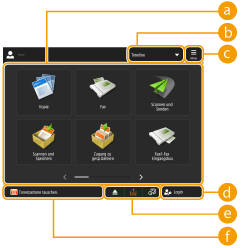
 Funktionstasten
Funktionstasten
Mit diesen Tasten öffnen Sie Grundfunktionsbildschirme, z. B. für das "Kopieren" und "Scannen und Senden".
Wenn häufig genutzte Einstellungen und Ziele als <Persönlich>/<Gemeinsam> registriert werden, werden sie als Tasten hinzugefügt.
Wenn häufig genutzte Einstellungen und Ziele als <Persönlich>/<Gemeinsam> registriert werden, werden sie als Tasten hinzugefügt.

Durch Drücken und Halten einer Taste erscheinen die jeweiligen Einstellungen.
 <Timeline>
<Timeline>
Sie können den Einstellungsverlauf und Hinweise zu einigen Funktionen anzeigen. Einzelheiten dazu finden Sie unter Spezifikationen der Verlaufsanzeige.
 <Menü>
<Menü>
Mit dieser Taste können Sie den Bildschirm <Startseite> anpassen und verwalten. Außerdem können Sie das Menü aufrufen, indem Sie den Hintergrund drücken und halten.
Beim Anpassen des Bildschirms <Startseite> können Sie den Hintergrund und die Tastengröße ändern. Zu den Verwaltungsfunktionen zählt unter anderem das Ein- und Ausblenden des Verlaufs. Anpassen der <Startseite>
Beim Anpassen des Bildschirms <Startseite> können Sie den Hintergrund und die Tastengröße ändern. Zu den Verwaltungsfunktionen zählt unter anderem das Ein- und Ausblenden des Verlaufs. Anpassen der <Startseite>

Das <Menü> können Sie auch aufrufen, indem Sie den Hintergrund des Bildschirms <Startseite> drücken und halten.
 <Login>/<Logout>
<Login>/<Logout>
Zum An- und Abmelden drücken Sie diese Taste. Anmelden beim Gerät
 Anzeigebereich für Tasten
Anzeigebereich für Tasten
Angezeigt werden die folgenden drei Tasten von links nach rechts. Die Tasten werden nicht angezeigt, wenn kein entsprechendes Ereignis vorausgegangen ist oder die jeweilige Einstellung nicht festgelegt wurde.
Tasten zum Entfernen von USB-Speichermedien
 : Bildschirm, der das Entfernen des Speichermediums bestätigt
: Bildschirm, der das Entfernen des Speichermediums bestätigtTaste für den Vorgang des Behebens/Austauschens/Einlegens
 : Bildschirm für das Beheben von Papierstaus
: Bildschirm für das Beheben von Papierstaus : Bildschirm für das Beheben von Heftklammernstaus oder den Austausch des Heftklammernmagazins
: Bildschirm für das Beheben von Heftklammernstaus oder den Austausch des Heftklammernmagazins : Bildschirm für den Austausch der Tonerpatrone
: Bildschirm für den Austausch der Tonerpatrone : Bildschirm für den Austausch des Alttonerbehälters
: Bildschirm für den Austausch des Alttonerbehälters : Bildschirm zum Entfernen von Heftklammernabfall/Locherabfall/Schnittabfall
: Bildschirm zum Entfernen von Heftklammernabfall/Locherabfall/Schnittabfall : Bildschirm für den Austausch des Ersatzteils
: Bildschirm für den Austausch des Ersatzteils<Sprache/Tastatur schalten>-Taste
 : Bildschirm zum Wechseln der Displaysprache/Tastatur
: Bildschirm zum Wechseln der Displaysprache/Tastatur Anzeigebereich für Status
Anzeigebereich für Status
Der Gerätestatus, aktuelle Vorgänge, Fehler usw. werden durch Meldungen und Symbole beschrieben. Abhilfemaßnahmen für die jeweiligen Meldungen